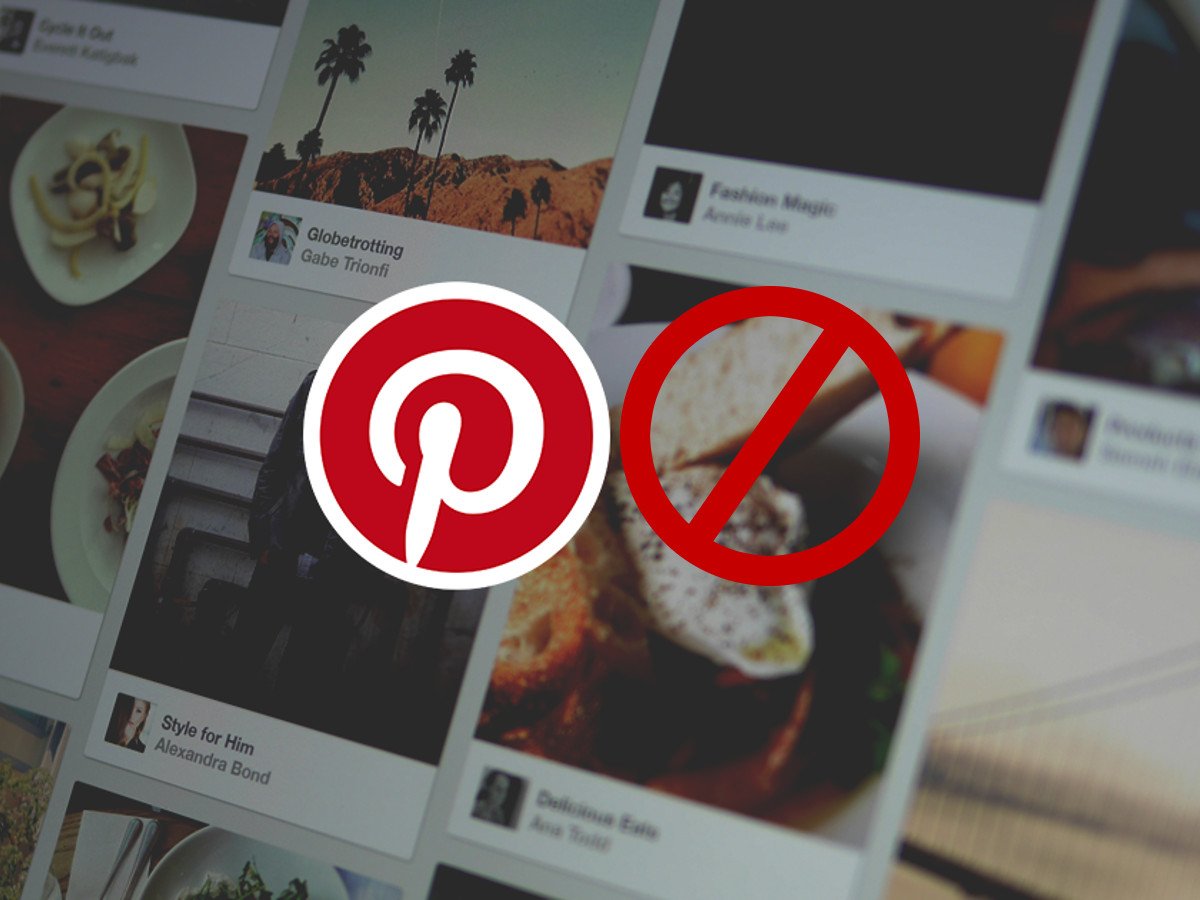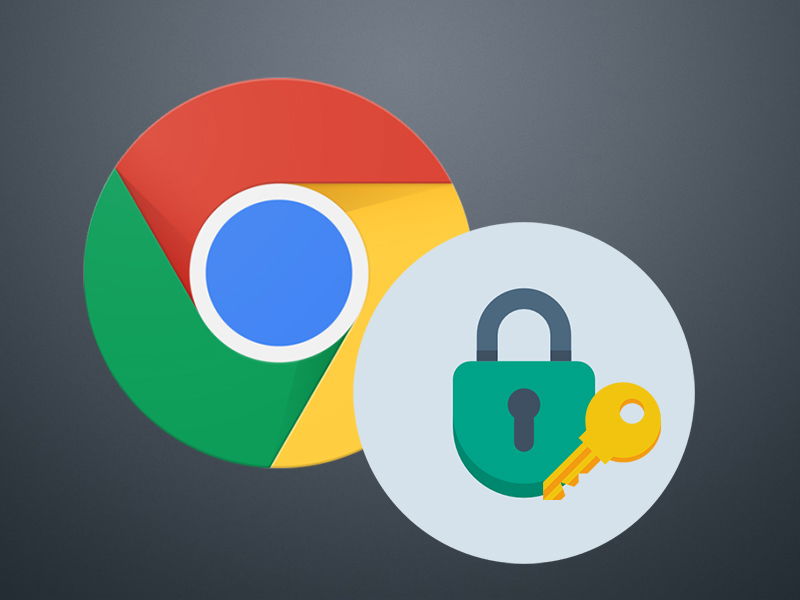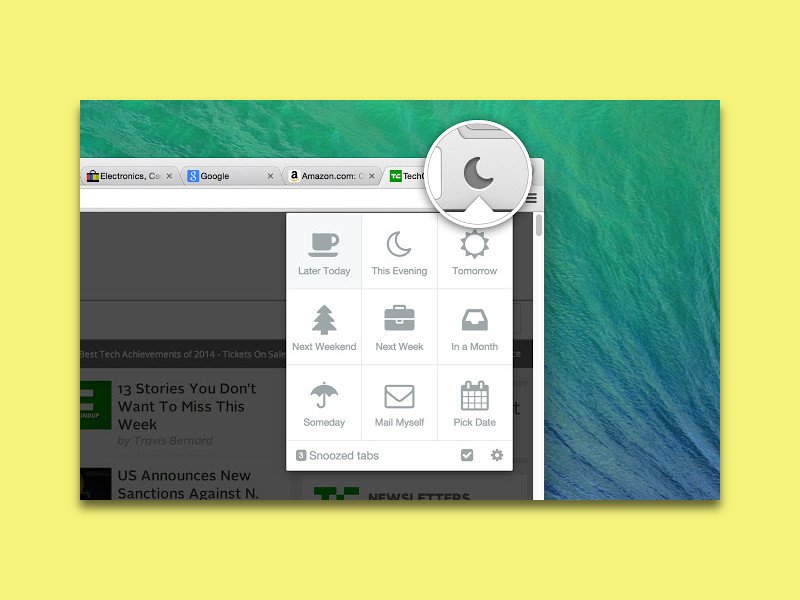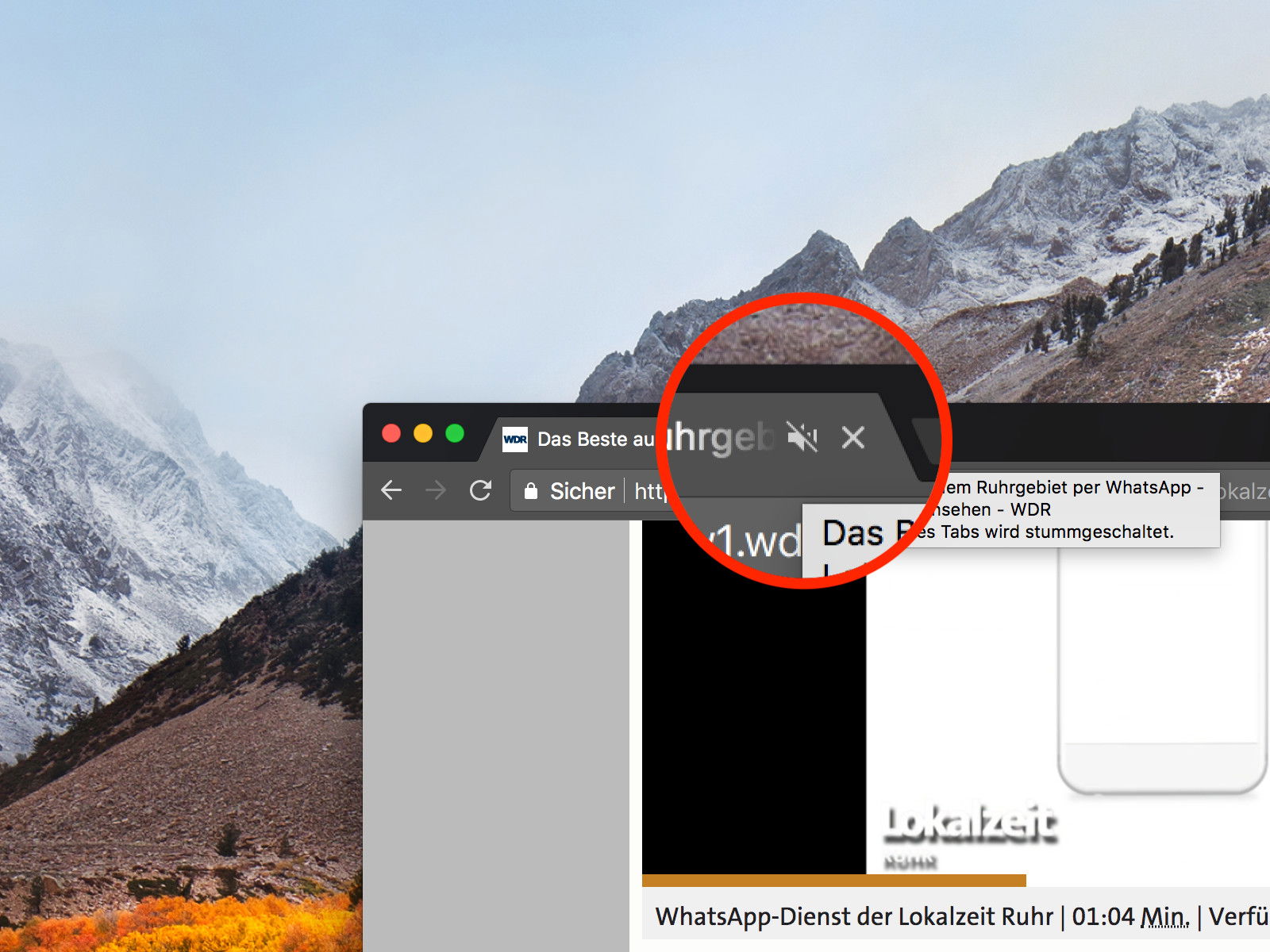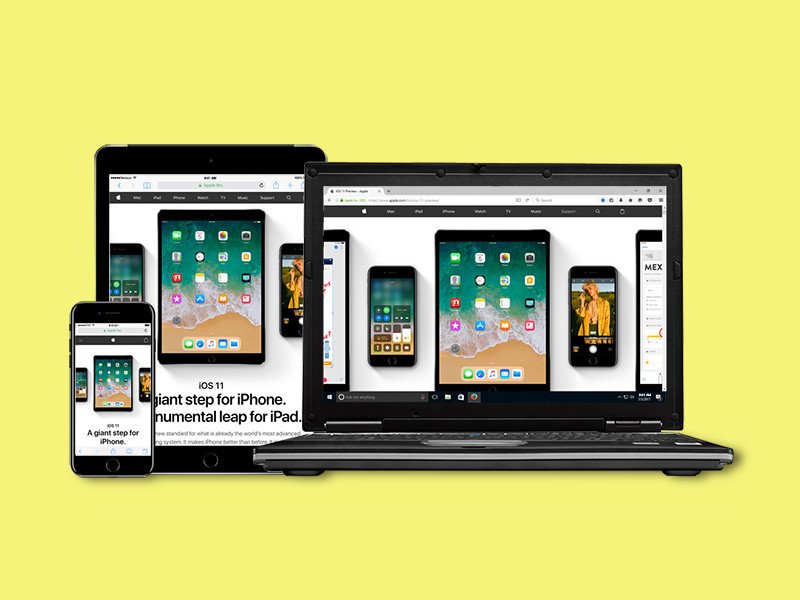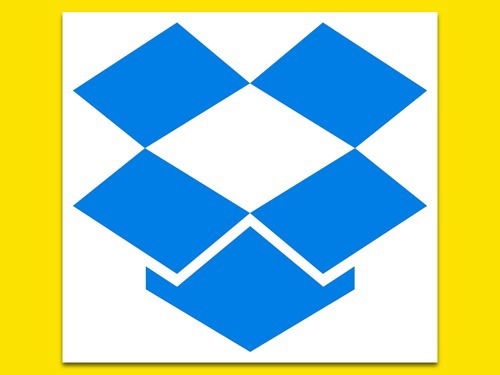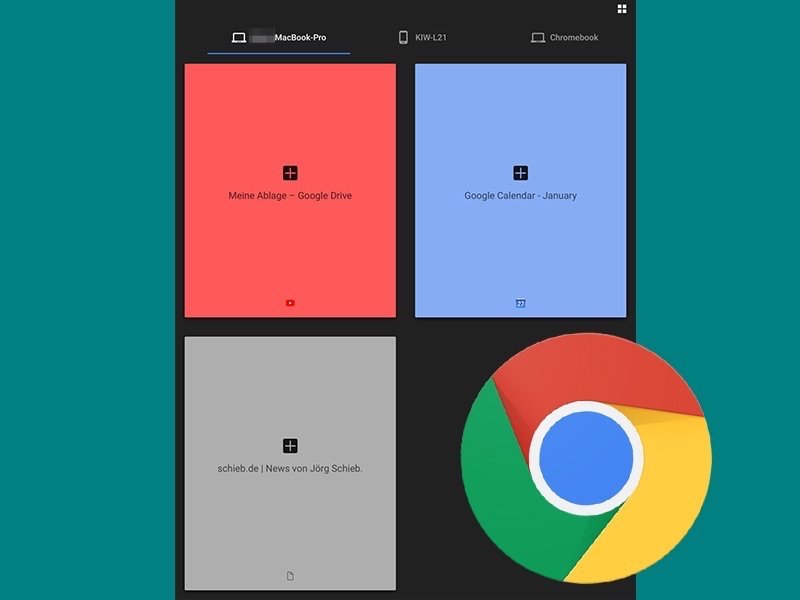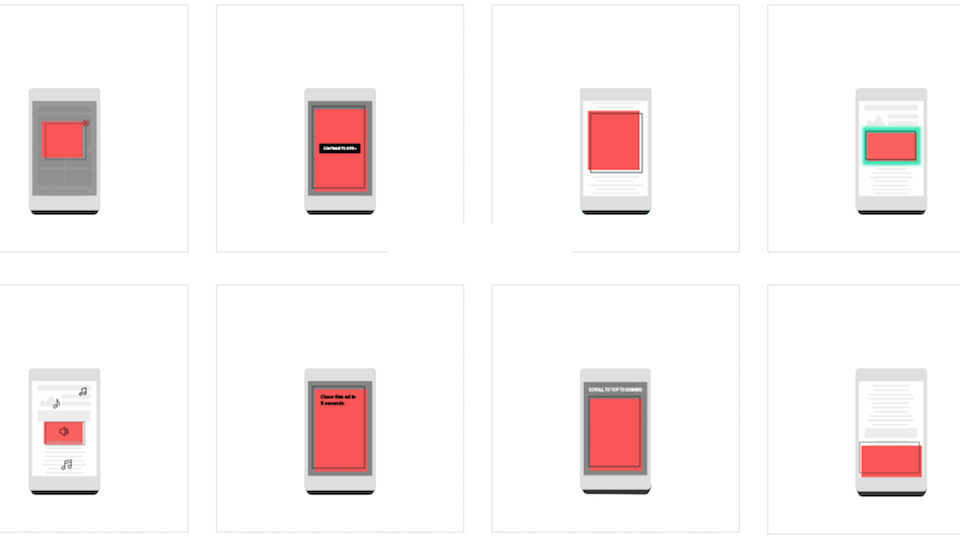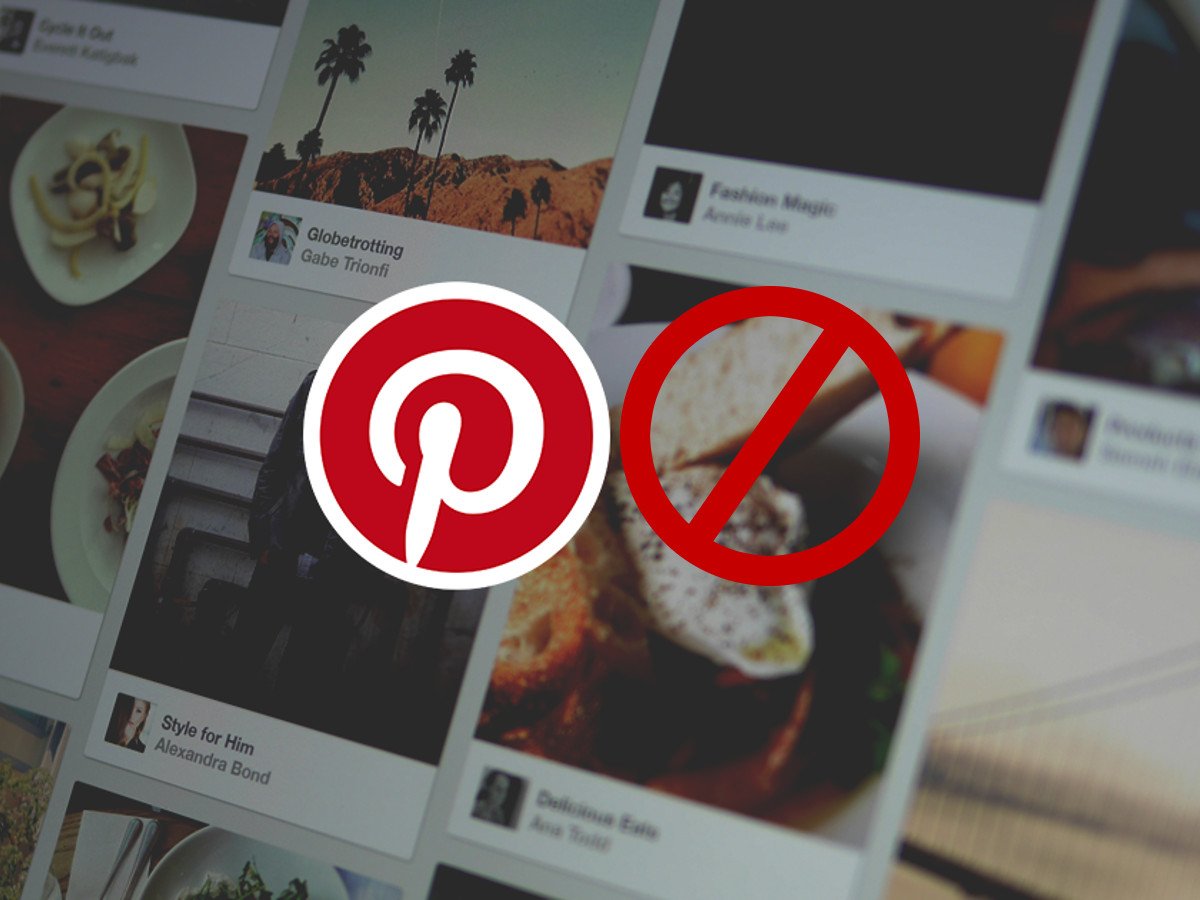
08.05.2018 | Internet
Auf Pinterest kann jeder seine Ideen zu einem Thema als Bilder posten. Das Problem: Die dort geposteten Fotos und Collagen landen automatisch auch in der Google-Bildsuche. Ein Klick auf ein Pinterest-Resultat führt allerdings nicht zum gesuchten Bild. Daher sollten Ergebnisse von Pinterest aus der Google-Suche ausgeblendet werden.
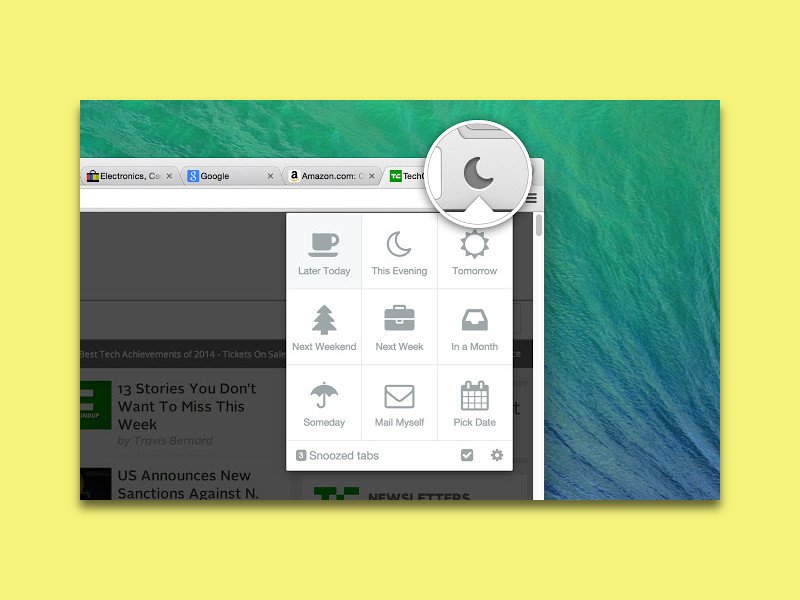
18.04.2018 | Internet
Oft erinnert die Tab-Leiste des Browsers an Toblerone, weil so viele Webseiten geöffnet sind, dass die einzelnen Tabs gar keinen Platz mehr haben. Das Problem: Lässt man Webseiten, die man später lesen möchte, einfach dauerhaft als Tabs offen, verbrauchen sie unnötig Speicher. Mit einer kostenlosen Erweiterung lassen sie sich einfach auf später vertagen.
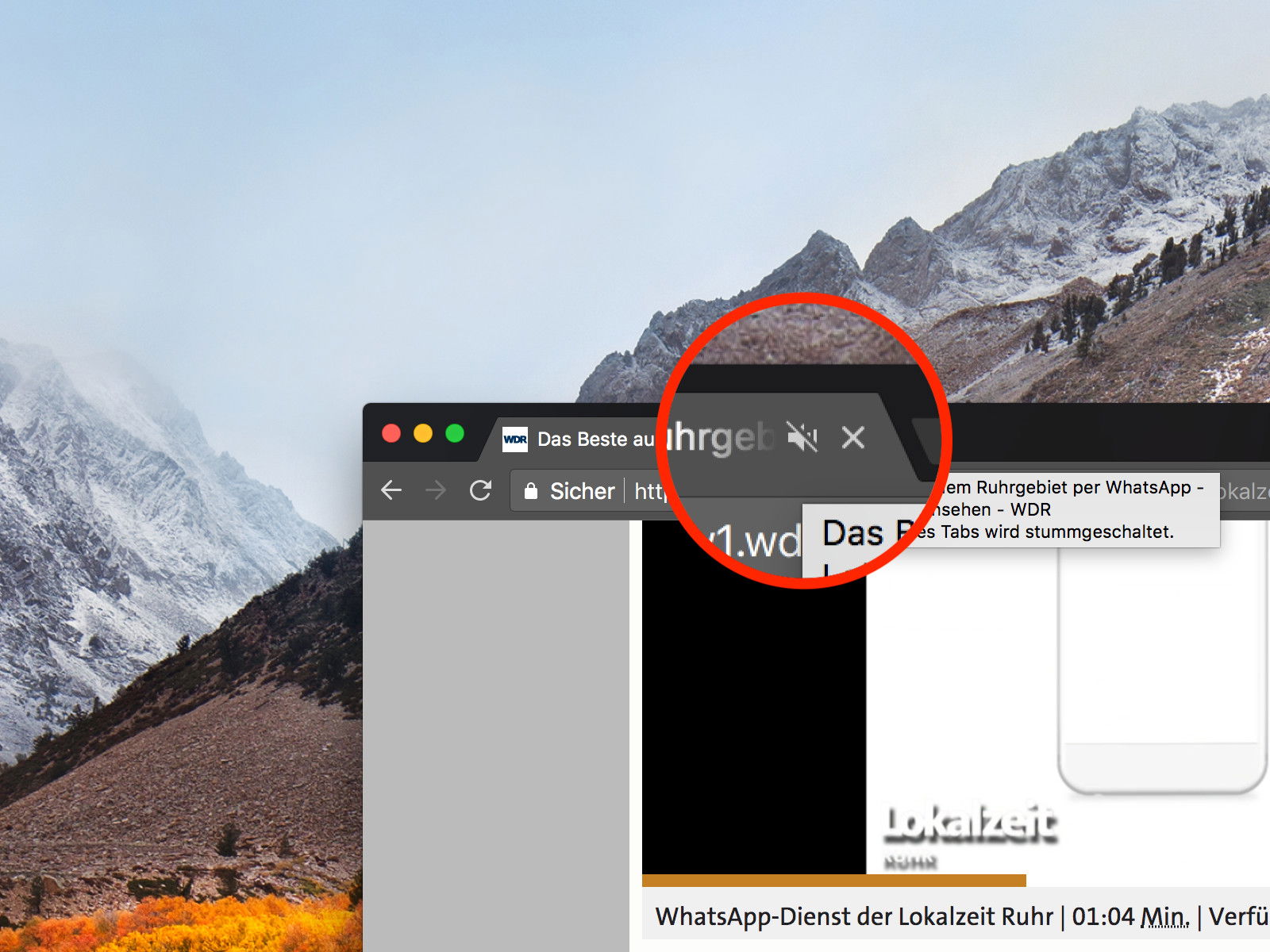
01.04.2018 | Internet
Chrome hat vor einiger Zeit eine Funktion eingeführt, mit der man Tabs stumm schalten kann. Welche Websites so stumm bleiben sollen, merkt sich der Browser in einer schwarzen Liste. Wer lieber grundsätzlich für Ruhe sorgen will, nutzt ein praktisches Chrome-Add-On.
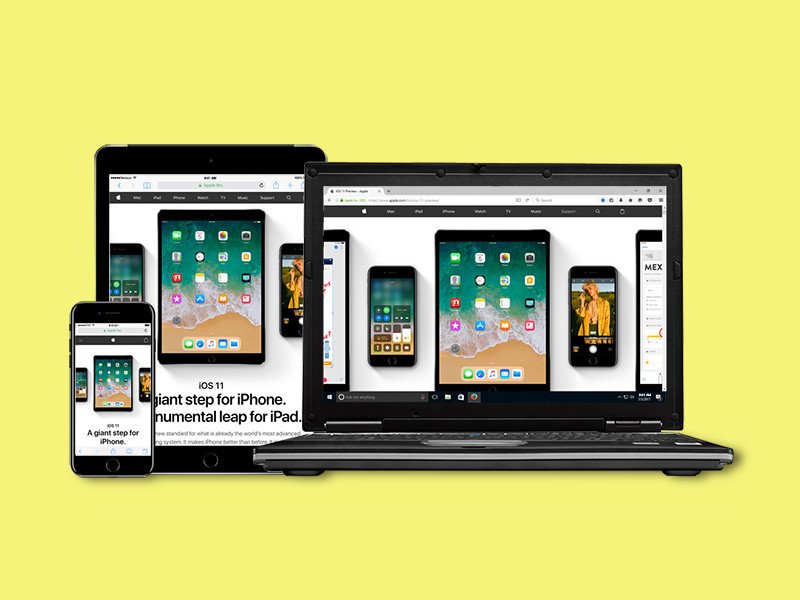
31.03.2018 | Internet
Wer unterwegs ist, will die gleichen Lesezeichen wie am Desktop nutzen – ungeachtet des Browsers. Die iCloud Bookmarks-Erweiterung ermöglicht das Speichern von Lesezeichen auf dem iPhone oder iPad und die automatische Übertragung mit den Desktop-Versionen von Chrome oder Firefox.
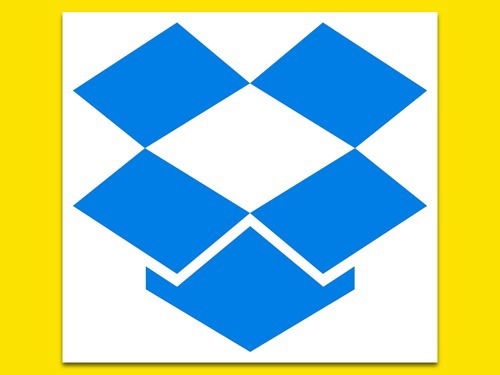
08.03.2018 | Internet
Große Dateien lassen sich über den Web-Dienst Google Mail nicht versenden. Bei Gmail gilt zum Senden von Anlagen ein Limit von 25 MB. Wer mehr Inhalte anhängen möchte, muss auf Cloud-Speicher zurückgreifen.